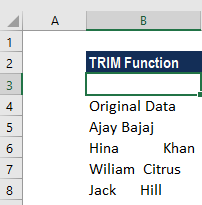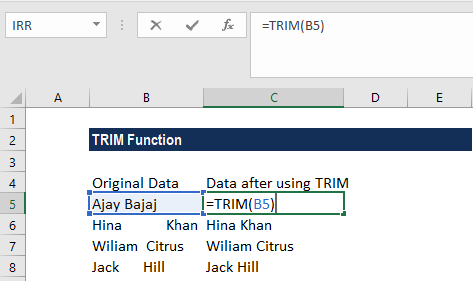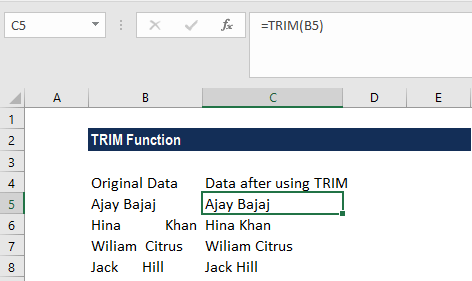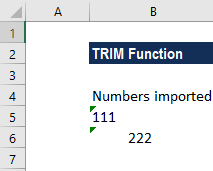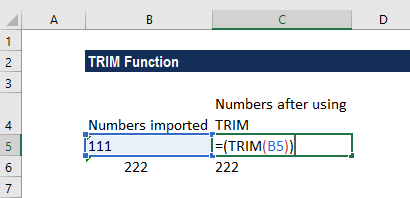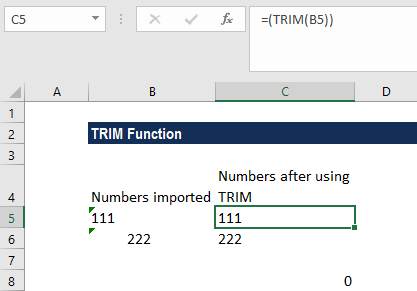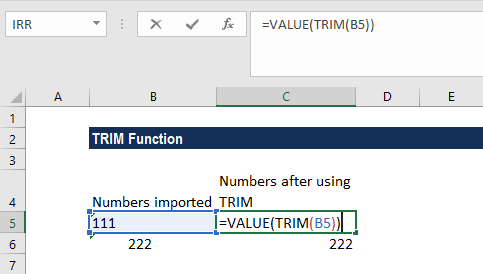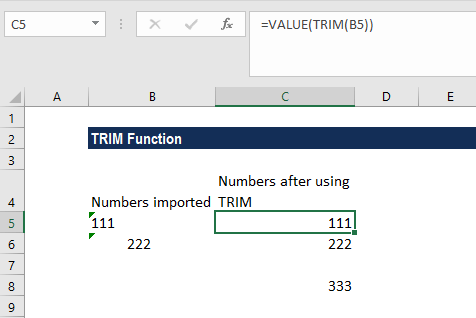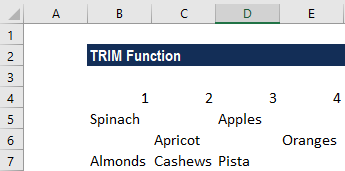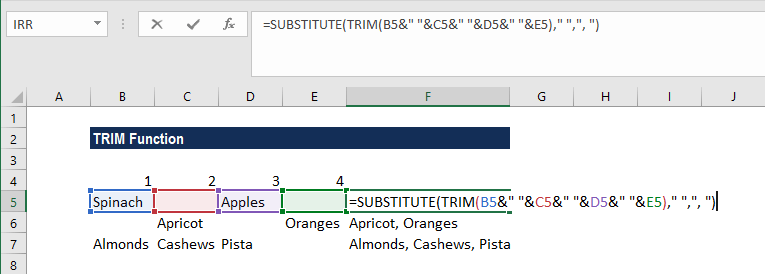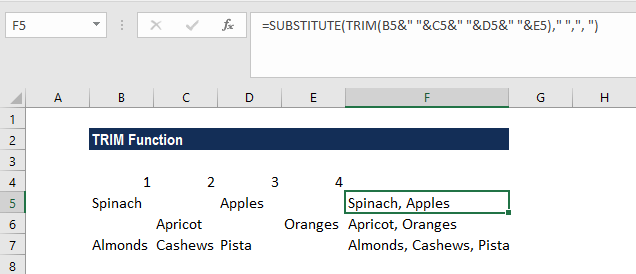¿Has estado buscando una forma rápida y sencilla de recortar imágenes en línea? ¡No busques más! En este artículo, te presentaré una función muy útil y práctica llamada «RECORTAR». Con esta herramienta, podrás recortar tus imágenes de manera precisa y obtener el resultado que deseas en cuestión de segundos. Ya sea que necesites ajustar un retrato, eliminar elementos no deseados o simplemente crear una composición más artística, la función «RECORTAR» te brinda el control total sobre tus imágenes. ¡Sigue leyendo para descubrir cómo utilizar esta función y mejorar tus fotos en un abrir y cerrar de ojos!
Elimina espacios adicionales en los datos.
Más de 1,8 millones de profesionales utilizan CFI para aprender contabilidad, análisis financiero, modelado y más. Comience con una cuenta gratuita para explorar más de 20 cursos siempre gratuitos y cientos de plantillas financieras y hojas de trucos.
¿Qué es la función TRIM?
La función RECORTAR[1] se clasifica en funciones de texto de Excel. TRIM ayuda a eliminar espacios adicionales en los datos, limpiando así las celdas de la hoja de trabajo.
En el análisis financiero, la función TRIM puede resultar útil para eliminar espacios irregulares de datos importados de otras aplicaciones.
Puntos clave
- La función RECORTAR en Excel elimina el espacio adicional en los datos y ayuda a ordenar las celdas de la hoja de cálculo.
- Elimina los espacios iniciales, finales e intermedios, dejando solo un espacio entre palabras y ningún espacio al principio o al final del texto.
- TRIM sólo elimina el espacio ASCII (32) del texto.
Fórmula para la función TRIM
=RECORTAR(texto)
- texto (argumento obligatorio): este es el texto del que queremos eliminar espacios.
Algunas notas sobre la función TRIM:
- TRIM elimina espacios adicionales del texto. Por lo tanto, solo hay espacios simples entre palabras y no hay espacios al principio ni al final del texto.
- Esto es muy útil a la hora de limpiar texto de otras aplicaciones o entornos.
- TRIM sólo elimina el espacio ASCII (32) del texto.
- El texto Unicode suele contener un espacio sin separación (160), que aparece como una entidad HTML en las páginas web. No se elimina con TRIM.
¿Cómo uso la función RECORTAR en Excel?
TRIM es una función incorporada que se puede utilizar como función de hoja de cálculo en Excel. Para comprender el uso de la función, consideremos algunos ejemplos:
Ejemplo 1
Supongamos que recibimos los siguientes datos de una fuente externa:
Para recortar los espacios utilizamos la siguiente función:
Obtenemos los siguientes resultados:
Ejemplo 2
Veamos cómo funciona la función TRIM para números. Supongamos que obtenemos los siguientes datos:
La fórmula a utilizar es:
Usando la función TRIM obtenemos el siguiente resultado:
Como puede ver arriba, los valores truncados son cadenas de texto mientras que nosotros necesitamos números. Para solucionar este problema, utilizamos la función VALOR junto con la función RECORTAR en lugar de la fórmula anterior:
La fórmula anterior elimina todos los espacios iniciales y finales (si los hay) y convierte el valor resultante en un número como se muestra a continuación:
Ejemplo 3
Para conectar varios valores de celda con una coma, podemos usar una fórmula basada en las funciones SUSTITUIR y RECORTAR. Supongamos que obtenemos los siguientes datos:
La fórmula a utilizar es:
La fórmula primero une los valores de las cuatro celdas de la izquierda usando el operador de concatenación (&) y un único espacio entre cada valor. La función TRIM se utiliza para «normalizar» todas las distancias. TRIM elimina automáticamente los espacios del principio y del final de una cadena determinada, dejando solo un espacio entre todas las palabras dentro de la cadena. Se ocupa del espacio extra creado por las celdas vacías. SUSTITUIR se utiliza para reemplazar cada espacio (“”) con una coma y un espacio (“”). Usamos un separador para unir celdas.
Obtenemos los siguientes resultados:
Haga clic aquí para descargar el archivo Excel de muestra
Recursos adicionales
Gracias por leer la guía de Finanzas sobre esta importante característica de Excel. Si se toma el tiempo para aprender y dominar estas funciones, acelerará significativamente su modelado financiero. Para obtener más información, consulte estos recursos adicionales de CFI: